Outlook から TAKE OUTLOOK ANYWHERE 通知を削除する方法
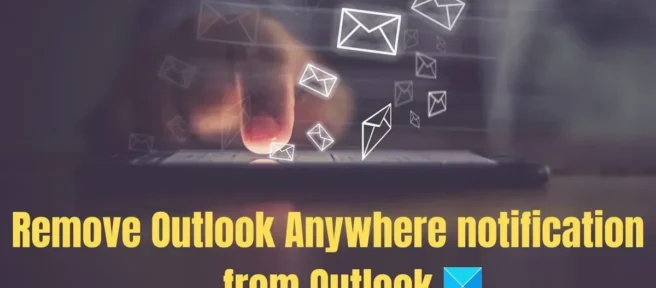
Office 365 Outlook の使用中に (Outlook インターフェイスのリボン ボタンの下にある)どこでも Outlook を使用するという通知バナーが表示された場合は、次のことを知っておく必要があります。これは、VPN を使用せずにエンド ユーザーが企業ドメイン外のどこからでも企業の電子メールやカレンダーにアクセスできるようにするソフトウェア機能です。これは便利ですが、必要がない場合は、それを見てイライラすることがあります。したがって、この投稿では、Outlook から Outlook Anywhere 通知を削除する方法について説明します。
Office 365 Outlook の使用中に (Outlook インターフェイスのリボン ボタンの下にある)どこでも Outlook を使用するという通知バナーが表示された場合は、次のことを知っておく必要があります。これは、VPN を使用せずにエンド ユーザーが企業ドメイン外のどこからでも企業の電子メールやカレンダーにアクセスできるようにするソフトウェア機能です。これは便利ですが、必要がない場合は、それを見てイライラすることがあります。したがって、この投稿では、Outlook から Outlook Anywhere 通知を削除する方法について説明します。
表示されるメッセージは次のとおりです。
表示されるメッセージは次のとおりです。

- どこでもあなたのビューになるか、
- どこでも見る
- どこでもあなたのビューになるか、
- どこでも見る
Outlook から TAKE OUTLOOK ANYWHERE 通知を削除する方法
Outlook から TAKE OUTLOOK ANYWHERE 通知を削除する方法
この通知を 365 Personal で無効にすることはできませんが、Outlook をセーフ モードで実行すると、メッセージが停止し、レジストリでこの問題の回避策が示される場合があります。以下の手順に従って、通知を削除してください。
この通知を 365 Personal で無効にすることはできませんが、Outlook をセーフ モードで実行すると、メッセージが停止し、レジストリでこの問題の回避策が示される場合があります。以下の手順に従って、通知を削除してください。

1] Office管理者に例外をリクエストするよう依頼してください
1] Office管理者に例外をリクエストするよう依頼してください
Outlook Anywhere の通知を除外するには、O365 管理者にこのフォームに記入して、Outlook Anywhere に関連する通知から顧客を除外するよう依頼することができます。管理者は、会社名、Office 365 テナント ID、Office 365 管理者名、電子メール アドレスなどの情報を提供する必要があります。
Outlook Anywhere の通知を除外するには、O365 管理者にこのフォームに記入して、Outlook Anywhere に関連する通知から顧客を除外するよう依頼することができます。管理者は、会社名、Office 365 テナント ID、Office 365 管理者名、電子メール アドレスなどの情報を提供する必要があります。
2] 「オプションのコネクテッド エクスペリエンス」のチェックを外します。
2] 「オプションのコネクテッド エクスペリエンス」のチェックを外します。
従うことができるもう 1 つのヒントは、追加の接続されたインターフェイスを無効にすることです。Outlook で:
従うことができるもう 1 つのヒントは、追加の接続されたインターフェイスを無効にすることです。Outlook で:
- [ファイル] > [オプション] > [セキュリティ センター] > [セキュリティ センターの設定] > [プライバシー オプション] > [プライバシー オプション]を選択します。
- 次に、[接続機能] の下にある [コンテンツを分析する機能を有効にする] チェックボックスをオフにします。

- [ファイル] > [オプション] > [セキュリティ センター] > [セキュリティ センターの設定] > [プライバシー オプション] > [プライバシー オプション]を選択します。
- 次に、[接続機能] の下にある [コンテンツを分析する機能を有効にする] チェックボックスをオフにします。
変更を保存すると、Outlook アプリのバナー広告が削除されます。
変更を保存すると、Outlook アプリのバナー広告が削除されます。
3]グループポリシーで無効にする
3]グループポリシーで無効にする
IT 管理者は、Microsoft ダウンロード センターから最新の管理用テンプレート ファイル (ADMX/ADML) をダウンロードする必要があります。その後、以下の手順に従って設定してください。
IT 管理者は、Microsoft ダウンロード センターから最新の管理用テンプレート ファイル (ADMX/ADML) をダウンロードする必要があります。その後、以下の手順に従って設定してください。
- グループ ポリシー エディターを開く
- 次のパスに移動します
- グループ ポリシー エディターを開く
- 次のパスに移動します
ユーザーの構成\ポリシー\管理用テンプレート\Microsoft Office 2016\プライバシー\セキュリティ センター
ユーザーの構成\ポリシー\管理用テンプレート\Microsoft Office 2016\プライバシー\セキュリティ センター
- 「Office が Microsoft に送信するクライアント ソフトウェア診断データのレベルを構成する」というポリシー設定を探します。
- ダブルクリックして開き、設定を「オプション」または「なし」に変更します。
- 「Office が Microsoft に送信するクライアント ソフトウェア診断データのレベルを構成する」というポリシー設定を探します。
- ダブルクリックして開き、設定を「オプション」または「なし」に変更します。
GPO は、同じ設定を複数のコンピューターに適用する必要がある場合に便利です。IT 管理者は、ADMX ファイルを使用してこれを実行できる必要があります。詳しくは公式ページへ。
GPO は、同じ設定を複数のコンピューターに適用する必要がある場合に便利です。IT 管理者は、ADMX ファイルを使用してこれを実行できる必要があります。詳しくは公式ページへ。
結論
結論
この記事が簡単に理解でき、「どこでも予測」通知を取り除くことができれば幸いです. 接続されたインターフェイスを無効にすると、煩わしい バナーが表示されなくなります。また、Outlook の他の多くの機能が停止する可能性もあります。これらのソリューションは機能しますが、管理者が Microsoft Office サポートに接続し、それに応じて機能することをお勧めします。
この記事が簡単に理解でき、「どこでも予測」通知を取り除くことができれば幸いです. 接続されたインターフェイスを無効にすると、煩わしい バナーが表示されなくなります。また、Outlook の他の多くの機能が停止する可能性もあります。これらのソリューションは機能しますが、管理者が Microsoft Office サポートに接続し、それに応じて機能することをお勧めします。
Take Your Outlook Anywhere とは?
Take Your Outlook Anywhere とは?
Take Outlook Your Anywhere は、VPN を使用せずにエンド ユーザーが企業ドメイン外のどこからでも企業の電子メールや予定表にアクセスできるようにするソフトウェア機能です。
Take Outlook Your Anywhere は、VPN を使用せずにエンド ユーザーが企業ドメイン外のどこからでも企業の電子メールや予定表にアクセスできるようにするソフトウェア機能です。
コネクテッド エクスペリエンスを無効にすると、どの機能が無効になりますか?
コネクテッド エクスペリエンスを無効にすると、どの機能が無効になりますか?
オフにする方法がわかったので、マイナス面があることも知っておく必要があります。高度な接続が無効になっている場合、Microsoft Office は一部の機能を無効にします。リストには、3D マップ、データ分析、自動代替テキスト、グラフの推奨事項、Class Notebook アドオン、データ型、ディクテーション、エディターが含まれます。これらは、無効にできる重要なサービスです。これらのサービスの詳細については、ここをクリックしてください。
オフにする方法がわかったので、マイナス面があることも知っておく必要があります。高度な接続が無効になっている場合、Microsoft Office は一部の機能を無効にします。リストには、3D マップ、データ分析、自動代替テキスト、グラフの推奨事項、Class Notebook アドオン、データ型、ディクテーション、エディターが含まれます。これらは、無効にできる重要なサービスです。これらのサービスの詳細については、ここをクリックしてください。
出典: Windows クラブ
出典: Windows クラブ



コメントを残す